
ए च्या अनुप्रयोगासह स्पीड इफेक्ट तयार करणे खूप सोपे आहेडोबे फोटोशॉप. हा एक खूप वापरलेला प्रभाव आहे कारण यामुळे आपण ज्या प्रतिमांवर काम करीत आहोत त्यास आम्हाला खूप गतिशीलता आणि अर्थपूर्ण शक्ती मिळेल.
मी तुम्हाला चेतावणी देतो की माझ्याकडे ट्यूटोरियल करण्यास आवडत असावे इतका वेळ माझ्याकडे नाही, म्हणून निकाल परिपूर्ण झाला पाहिजे, परंतु मी सर्व चरण अशा प्रकारे ठेवण्याचा प्रयत्न केला आहे की तुम्हाला ते समजेल आणि त्या आपल्या लागू करू शकाल. स्वत: च्या रचना. अधिक सांगण्याशिवाय, मी आशा करतो की आपल्याला ते उपयुक्त वाटेल.
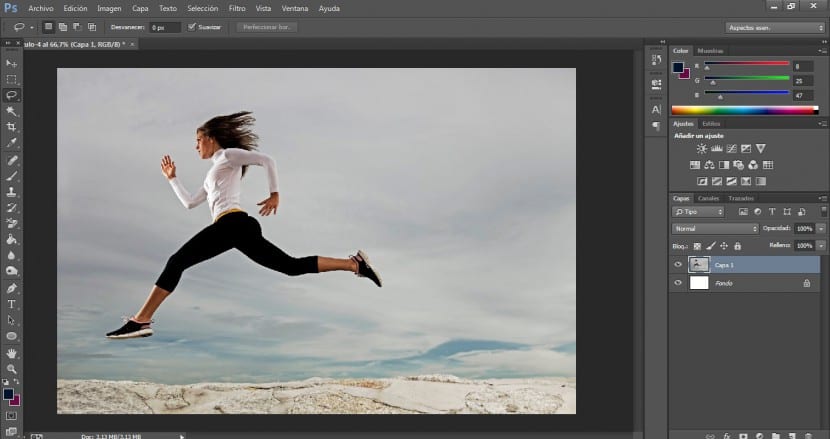
आम्ही एक अतिशय गतिमान छायाचित्र किंवा प्रतिमा निवडणे महत्वाचे होईल. या प्रकरणात आम्ही कार्यरत असलेल्या मुलीचे छायाचित्र निवडू. तसेच प्रतिमेची तीक्ष्णता, आकार आणि गुणवत्ता लक्षात घ्या, तिची जितकी चांगली व्याख्या होईल तितका परिणाम चांगला होईल. एकदा आपण या सर्व गोष्टी लक्षात घेऊन आमची प्रतिमा निवडल्यानंतर आम्ही आपल्यास इच्छित असलेल्या निवड साधनावर जाऊ.
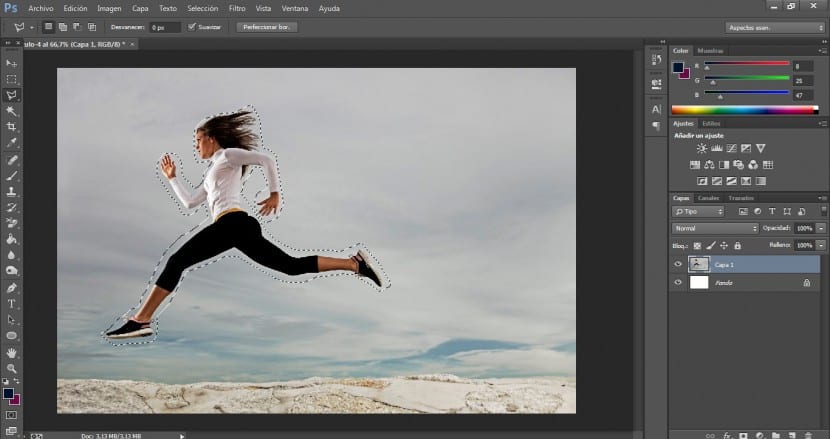
आम्ही त्या पात्राचे छायचित्र निवडू (त्यास अगदी तंतोतंत निवड करण्याची गरज नाही, त्याचे संपूर्ण शरीर आणि विशेषत: पाय आणि हात या बाबतीत समाविष्ट करणे पुरेसे आहे, जे या प्रकरणातील सर्वात महत्वाचे घटक आहेत).

आम्ही निवड जोडण्यासाठी पर्यायांचा वापर करू किंवा निवड प्रथम वंचित करण्यासाठी आम्ही वजाबाकी करू. आम्ही या पर्यायांचा वापर Alt की (आमच्या निवडीमध्ये क्षेत्र जोडण्यासाठी) आणि Ctrl सह वजा करण्यासाठी करू शकतो. अर्थात, आपल्याकडे वेळ असल्यास आणि अधिक व्यावसायिक निकाल मिळवायचा असेल तर आपल्याला अधिक अचूक निवड तयार करावी लागेल आणि ते अधिक काळजीपूर्वक करावे लागेल.

जेव्हा आम्ही केलेल्या निवडीबद्दल समाधानी असतो, तेव्हा आम्ही Ctrl + J वर जाऊ आणि फक्त या निवडीत, म्हणजेच त्या महिलेच्या शरीरावर नवीन लेयरमध्ये डुप्लिकेट बनवू. आम्ही या लेयरवर कार्य करू, जे परिणाम विकृतीसह एक असेल.

पुढील चरण आणि सर्वात महत्वाचे म्हणजे बोटांच्या साधनाकडे जाणे, जे टूल्स पॅनेलमधील पेंट पॉटच्या खाली स्थित आहे. या प्रकरणात आम्ही प्रभावाची तीव्रता (इंटरफेसच्या वरच्या मध्यवर्ती भागात स्थित असलेले पॅरामीटर) फोटोशॉपने डीफॉल्टनुसार आम्हाला आणू (50%) परंतु आपले उद्दीष्ट काय आहे यावर अवलंबून आणि आपण होणार्या परिणामाची कठोरता यावर अवलंबून शोधत आहोत, आम्ही हे मूल्य वाढवू किंवा कमी करू.

आमची निवड सक्रिय ठेवून आम्ही संपादित करू> ब्रश मूल्य परिभाषित करू ...

एक पॉप-अप विंडो दिसेल जिथे आपण निवडीच्या आकारासह नवीन ब्रश सेव्ह करू शकतो. आम्ही या प्रकरणात त्याचे नाव «मुलगी चालू with असे ठेवू.

एकदा आम्ही ओके दाबल्यानंतर हा ब्रश आपोआप आमच्या ब्रश बँकेत सेव्ह होईल. फोटोशॉप सहसा त्यांना डीफॉल्टनुसार अंतिम ठेवते. हा पर्याय खूप चांगला आहे जर आपल्या स्वतःच्या ब्रशेससह रचना तयार करायच्या असतील आणि स्वत: च्या स्टॅम्पची रचना करताना आपल्या सर्जनशीलताची चाचणी घ्यावी.

बोटाचे साधन नेहमी निवडलेले असल्याचे लक्षात ठेवा. हे साधन जे करेल ते पिक्सल ड्रॅग करणे आहे, तर बोलण्यासाठी आपली प्रतिमा अस्पष्ट करा (उदाहरणार्थ आम्ही जेव्हा आमच्या पेन्सिल पोर्ट्रेट्स अस्पष्ट करतो तेव्हा आम्ही आपल्या बोटाने तसे करतो).

आपण पुढील गोष्ट म्हणजे हे नवीन ब्रश निवडणे, स्वतःला अक्षराच्या सिल्हूटवर ठेवा आणि ड्रॅग करा. आम्ही समाधानी होईपर्यंत आम्ही पुन्हा पुन्हा या क्रियेची पुनरावृत्ती करू शकतो. हे सोयीचे आहे की हे पाऊल उचलण्यापूर्वी आपल्या मनात काहीतरी आहे. आम्ही ब्रश प्रिसेट सेक्शन वर जाऊ आणि दिसणार्या पॉप-अप विंडो मध्ये "स्पेसिंग" नावाचा बॉक्स अक्षम करू. जर आपण हे समायोजित केले नाही तर बहुधा संगणकाची गती कमी होईल आणि त्याचा परिणाम चांगला लागू होणार नाही.

हे सोयीस्कर असेल की नंतर आपण वरच्या थर वर एक नवीन लेयर मास्क तयार करू आणि ब्रश टूल वर जाऊ. ब्लॅक फ्रंट कलरसह आम्ही हा प्रभाव विशेषत: पुढच्या भागापासून मिटवू. आम्हाला काय आवडते ते म्हणजे डावीकडील क्षेत्र खूपच तीक्ष्ण आहे आणि त्याचा प्रभाव केवळ शरीराच्या मागील भागात प्रकट होतो. या प्रक्रिये दरम्यान लेयर मास्क निवडलेला ठेवण्यास विसरू नका.

अधिक गतिमानता देण्यासाठी आम्ही ट्रान्सफॉर्म टूल वर जाऊ. आपणास आधीच माहित आहे की आपण Ctrl + T दाबून किंवा संपादन> रूपांतरित मेनूमध्ये या पर्यायावर प्रवेश करू शकता. इंटरफेसच्या वरच्या उजव्या भागात, अनेक बटणे दिसतील. Free विनामूल्य परिवर्तन आणि विकृतीच्या मोडांमधील बदला of यापैकी एकावर आपण क्लिक करू. हे सेटिंग सक्रिय करतेवेळी, इच्छेनुसार प्रतिबिंब विकृत करण्यासाठी आम्हाला एक प्रकारचा ग्रीड दिसेल. या प्रकरणात आम्ही त्यास अधिक परिष्कृत करण्यासाठी ग्रीडच्या दोन खालच्या शिरोबिंदूंसह खेळू.

शेवटी, आम्ही खात्यात घेणे आणि लेयर मास्कवरील आमच्या ब्रशसह प्रक्रियेस जोडण्यासाठी सर्व तपशील परिष्कृत करू. हे उदाहरण खरोखर पुन्हा केले पाहिजे आणि परिष्कृत केले जावे, परंतु आपल्यास तंत्र समजण्यासाठी चांगले आहे आणि चरण अचूकपणे कार्य करतील.
खुप छान. धन्यवाद.
आम्ही स्पॅनिशमधील या सर्व ट्यूटोरियलचे कौतुक करतो जे प्रतिमा संपादनाच्या जगाच्या चाहत्यांना खूप मदत करतात.